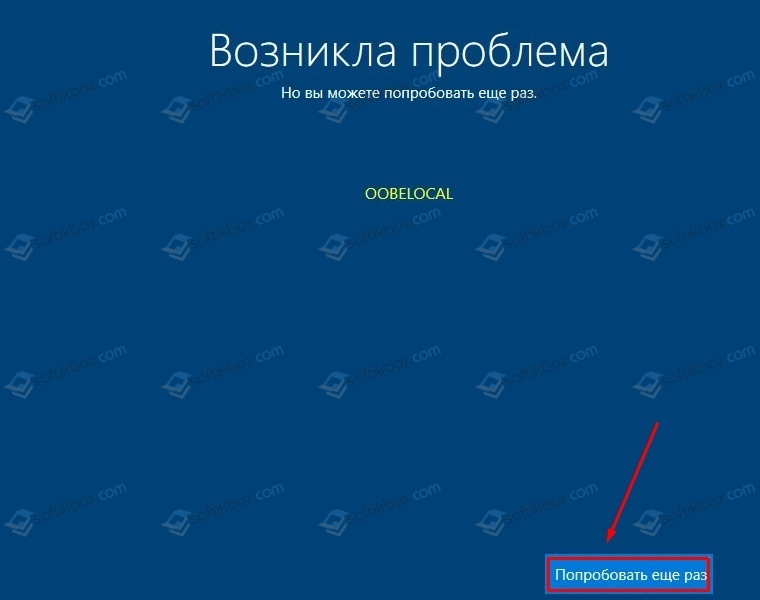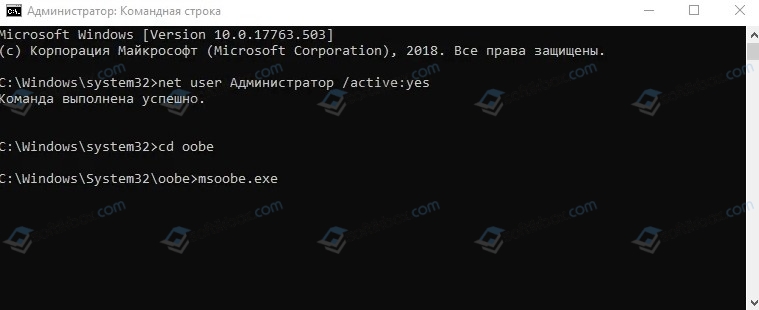Практика выпуска заплаток для сложного программного обеспечения – мера вынужденная и в целом правильная. Как по-другому решать проблемы, связанные с программными ошибками? Но, похоже, в Microsoft эту тактику возвели в абсолют, поскольку мелкие обновления выпускаются с завидной регулярностью, а примерно раз в полгода пользователям Windows 10 предлагается глобальное обновление. Но именно они, наряду с решением выявленных проблем, часто привносят и новые, которых ранее не было. Одной из них можно назвать ошибку OOBELOCAL или связанные с ней ошибки OOBEREGION, OOBEKEYBOARD, OOBESETTING возникающие в конце процедуры установки Windows.
Что это за ошибка
Как следует из сообщений пользователей, ошибка появилась после выхода обновления 1809 и проявляется во время чистой установки Windows на поздней стадии, обычно на этапе выбора региона. Ещё известно, что OOBELOCAL чаще всего досаждает, если установка производится на виртуальную машину. Как видно из названий ошибок, все они начинаются со слова OOBE. Это процесс (полное название – msoobe.exe), ответственный за первичную настройку основных параметров операционной системы, который автоматически запускается при первичной установке Windows 10 или в результате крупного обновления, когда после включения компьютера возникает необходимость в дополнительной настройке некоторых параметров.
Причина возникновения ошибки неизвестна, по крайней мере, в Microsoft её не объясняют. Поскольку чаще всего ошибка проявляется при установке ОС на виртуальную машину, возникли подозрения, что причина кроется именно в гипервизоре. Однако подобные случаи характерны и при использовании VMware Workstation, и при установке Windows на Oracle VM VirtualBox, и при инсталляции системы на физический диск без использования стороннего гипервизора, так что можно предположить, что виновата именно Microsoft.
Так или иначе, но проблема OOBELOCAL возникает, когда установка доходит до выбора региона, после чего появляется экран с надписью «Возникла проблема» и советом попробовать ещё раз, а ниже указывается корд ошибки, который может принимать значения OOBELOCAL, OOBEREGION, OOBEKEYBOARD или OOBESETTING.
Если нажать кнопку «Попробовать ещё раз», есть вероятность, что система установится, но чаще всего происходит циклический возврат к выбору региона, после которого снова выскакивает эта же ошибка.
Как избавиться от ошибки OOBELOCAL, OOBEREGION, OOBEKEYBOARD при установке Windows 10
Рассмотрим способы решения данной проблемы, начиная с наиболее простых, не требующих переустановки Windows. Отметим также, что каждый из приведенных способов – рабочий, то есть имеются данные, что он помогает завершить установку системы, но не всегда. Так что не исключено, что вам придётся применить большую часть из описанных способов.
Пауза
Есть мнение, что ошибка возникает из-за того, что во время настройки компьютер параллельно скачивает из интернета необходимые драйверы и устанавливает их в фоновом режиме. Если к моменту выбора региона какой-то драйвер не был установлен, вот вам и ошибка.
Из этого предположения следует весьма простой вывод – после появления экрана OOBE нужно просто выждать минут 20, после чего попробовать продолжить установку нажатием кнопки «Попробовать ещё раз». Достоверность утверждения никем доказана не была, но метод иногда срабатывает.
Отключение интернета
Второй способ косвенно связан с первым. Если установщик лезет в сеть на заключительной стадии инсталляции системы, когда потребность в этом вроде бы должна отсутствовать, можно попробовать просто отключить интернет. Если доступ проводной – посредством отключения ethernet-кабеля, если через Wi-Fi – выключить роутер. Подождав минут 5-10 после появления окна с сообщением об ошибке, попробуйте продолжить установку, нажав соответствующую кнопку.
Использование кнопки «Пропустить»
В некоторых случаях появление окна с описанием ошибки OOBELOCAL сопровождается возможностью выбора между двумя дальнейшими действиями: попробовать снова или пропустить шаг выбора региона. В таком случае лучше не нажимать кнопку «Попробовать снова» – есть вероятность, что процесс инсталляции зациклится, а кнопки «Пропустить» уже не будет. Так что жмём «Пропустить», если настройка завершится успешно, недостающие шаги можно будет выполнить и потом.
Перезагрузка компьютера
Этот способ тоже не требует переустановки системы, но использовать его нужно с осторожностью, поскольку он может завершиться с нежелательными последствиями. Сама процедура достаточно проста: при появлении ошибки нужно выключить компьютер, нажав кнопку Power и удерживая её, пока ПК не выключится. Если установка происходит на виртуальную машину, для выключения следует воспользоваться кнопкой, присутствующей в панели управления гипервизором.
Установка новой версии Windows 10/11 поверх старой
Этот способ имеет намного большую вероятность достигнуть положительного результата в решении проблемы с ошибкой OOBELOCAL, но нужно учесть, что стопроцентной гарантии нет и здесь, плюс сама установка займёт немало времени, так что пробовать данный метод стоит, если не сработали предыдущие.
Дело в том, что ошибка OOBE проявляется на этапе стандартной инсталляции Windows, так что имеет смысл воспользоваться обновлением, установив систему из работоспособной сборки, например, Insider Preview 1607, и уже с неё обновиться до последних редакций операционной системы.
Пошаговый алгоритм:
При использовании данного способа вы вряд ли столкнётесь с ошибкой OOBELOCAL, но не будете застрахованы от возможности появления других ошибок.
Сброс локальных настроек с помощью встроенной утилиты Msoobe
Последний вариант считается самым сложным, но при этом и весьма эффективным, и универсальным, и самое главное – он не требует переустановки системы, то есть временные затраты будут относительно небольшими. Для устранения ошибки, возникающей на этапе настройки параметров Windows, задействуем уже упоминавшуюся утилиту Msoobe: это процесс, используемый при настройке ОС (выбор региона, языка, пользовательского профиля и т. д.).
Последовательность действий:
- когда при инсталляции Windows появится окно с описанием ошибки OOBE (независимо от конкретного кода ошибки), жмём комбинацию Shift+F10. Для некоторых моделей ноутбуков комбинация будет немного другой, Shift+Fn+F10;
- таким способом мы запустим консоль командной строки;
- приступаем к вводу команд. Первой будет net user Администратор /active:yes, которая активирует учётный профиль с наивысшим приоритетом (профиль администратора системы);
- cd OOBE – эта команда осуществляет переход в папку OOBE, находящуюся в системно каталоге System32;
- msoobe.exe – команда, запускающая одноимённый процесс, и если запуск производится без параметров, произойдёт сброс текущих настроек утилиты;
- после закрытия командной строки будем наблюдать окно с надписью «Подождите» и перекатывающимися по кругу точками, нужно подождать минут 15-25, после чего компьютер должен перезагрузиться. Если этого не случится, нужно выполнить перезагрузку принудительно, нажав кнопку Reset на передней панели компьютера;
- когда ПК перезапустится, появится сообщение о неправильно введённом пароле, которое просто игнорируем нажатием кнопки ОК;
- установка Windows продолжится, а если ошибка на финальном этапе инсталляции системы OOBE появится снова – жмём «Попробовать ещё раз», и на этот раз проблем больше возникнуть не должно.
Как видите, методы решения проблемы разнятся. На официальном сайте делают упор на проблемах с доступом к интернету и советуют один из предложенных нами способов – отключение доступа к сети.

В этой инструкции подробно о том, как исправить ошибки OOBE при установке Windows 11/10 как в виртуальной машине, так и на обычном ноутбуке или компьютере.
Способы исправить ошибки OOBE при первоначальной настройке системы

Для того, чтобы решить проблемы ошибок OOBE — OOBELOCAL, OOBEKEYBOARD и OOBEREGION возможны различные подходы, начну с простых и не требующих переустановки системы заново:
- Иногда ошибки OOBE появляются, если на этапе настройки системы подключен Интернет, и только что установленная Windows 11 или Windows 10 «занята» установкой драйверов из сети. По некоторым отзывам срабатывает следующих подход: ничего не делаем минут 10-20, оставляя систему включённой, после этого нажимаем кнопку «Попробовать ещё раз».
- Попробуйте отключить Интернет (если ошибка возникла на обычном компьютере, можно извлечь кабель, отключить Wi-Fi роутер), подождать пару минут, а затем нажать «Попробовать ещё раз» на экране с ошибкой.
- При наличии кнопки «Пропустить» на экране с ошибкой, используйте её для пропуска этого шага и продолжения первоначальной настройки.
- Этот способ теоретически может привести к нежелательным результатам, но часто работает: просто перезагрузите компьютер: удерживаем нажатой кнопку питания до полного выключения, снова включаем (в случае виртуальной машины — выключаем кнопкой в интерфейсе управления).
- Следующий метод — включение встроенной учетной записи «Администратор» и запуск msoobe.exe. Порядок действий: на экране с ошибкой нажимаем клавиши Shift+F10 (на некоторых ноутбуках — Shift+Fn+F10), откроется командная строка. В ней по порядку используем следующие команды (имя_пользователя и пароль заменяем на предпочитаемые вами):
net user Администратор /active:yes net user /add имя_пользователя пароль net localgroup Администраторы имя_пользователя /add cd oobe msoobe.exe
После выполнения приведённых выше команд через некоторое время система должна перезагрузиться (если этого не произошло, перезагрузку можно выполнить вручную), а вы получите возможность входа в созданную учетную запись пользователя. В системную учётную запись без необходимости входить не стоит, её лучше отключить командой net user Администратор /active:no в командной строке, запущенной от имени администратора.
Если по какой-то причине предложенные выше способы не подходят, вы можете:
- Установить новую систему путем обновления текущей: просто запускаем setup.exe с подключённого образа Windows 11 или Windows
- Провести чистую установку системы, не подключаясь к Интернету.
- Попробовать использовать другой образ для установки ОС.
05.09.2021
Просмотров: 6285
Во время установки Windows 10, а теперь и Windows 11 на ПК, ноутбук и виртуальную машину пользователи могут столкнуться с ошибкой OOBELOCAL, а также аналогичными кодами OOBEKEYBOARD и OOBEREGION. Возникает ошибка OOBEKEYBOARD на этапе инсталляции, настройки, активации и подключения к сети и сопровождается рекомендацией попробовать попытку позже. Решить OOBEREGION при установке Windows 10 или Windows 11 можно различными способами.
Читайте также: Не отвечает меню «Пуск», Панель задач, Проводник и контекстное меню в Windows 11
Методы исправления ошибок OOBEKEYBOARD, OOBEREGION, OOBELOCAL
Если вы столкнулись с ошибкой OOBEREGION при установке Windows 11 или Windows 10, то изначально нужно воспользоваться рекомендацией на экране, а именно «Попробовать позже» (через 10-20 минут), так как система может быть занята установкой драйверов или последних обновлений. Нужно оставить ПК на несколько минут, а затем нажать на кнопку «Повторить заново».
Если вы устанавливаете Windows 11 или Windows 10 на стационарный ПК или ноутбук при подключенном интернете, то рекомендуем отключить роутер от ПК и повторить попытку.
В случае, если возникла ошибка OOBEKEYBOARD на этапе настройки системы и есть кнопка «Пропустить», то нужно её воспользоваться и выполнить следующие шаги, указанные в Мастере-установщике. Возможно, какие-то опции несовместимы с вашим ПК или какими-то компонентами системной сборки.
Если же система установлена, но выполнить настройку не получается, может проблема кроется в правах пользователя. На экране с ошибкой нажимаем Shift+F10 или Shift+Fn+F10. Появится командная строка. Вводим такие команды, где вместо Имя пользователя и Админа вводим имя своей учетки:
- net user Администратор /active:yes
- net user /add имя_пользователя пароль
- net localgroup Администраторы имя_пользователя /add
- cd oobe
- msoobe.exe
Как только вы введете последнюю команду, то система через пару минут перезагрузится. Если этого не произойдет, то нужно перезагрузить ПК вручную. Как только ПК включится, то нужно войти в свою учетную запись (активированную не трогаем).
ВАЖНО! Первая команда переведет ваш ПК на учетный профиль Администратора, вторая – откроет дополнительный каталог соответствующего раздела в блоке System 32. Последняя команда запускает сброс текущих настроек пункта msoobe.exe.
Если ошибку OOBEREGION при установке, настройке или активации Windows 10 и Windows 11 исправить вышеуказанными способами не удалось, стоит выполнить чистую установку операционной системы, предварительно провел диагностику установленных компонентов, а также перезаписав образ Windows.
Содержание
- Возникла ошибка OOBEKEYBOARD, OOBEREGION, OOBELOCAL при установке Windows 10 и 11
- Методы исправления ошибок OOBEKEYBOARD, OOBEREGION, OOBELOCAL
- Возникла проблема. OOBEKEYBOARD; OBBEREGION; OBBEZDP
- Something went wrong OOBEKEYBOARD OOBEREGION in Windows 10 (And How to Fix Them)
- Ookeyboard ошибка при установке windows 10
Возникла ошибка OOBEKEYBOARD, OOBEREGION, OOBELOCAL при установке Windows 10 и 11
Во время установки Windows 10, а теперь и Windows 11 на ПК, ноутбук и виртуальную машину пользователи могут столкнуться с ошибкой OOBELOCAL, а также аналогичными кодами OOBEKEYBOARD и OOBEREGION. Возникает ошибка OOBEKEYBOARD на этапе инсталляции, настройки, активации и подключения к сети и сопровождается рекомендацией попробовать попытку позже. Решить OOBEREGION при установке Windows 10 или Windows 11 можно различными способами.
Методы исправления ошибок OOBEKEYBOARD, OOBEREGION, OOBELOCAL
Если вы столкнулись с ошибкой OOBEREGION при установке Windows 11 или Windows 10, то изначально нужно воспользоваться рекомендацией на экране, а именно «Попробовать позже» (через 10-20 минут), так как система может быть занята установкой драйверов или последних обновлений. Нужно оставить ПК на несколько минут, а затем нажать на кнопку «Повторить заново».
Если вы устанавливаете Windows 11 или Windows 10 на стационарный ПК или ноутбук при подключенном интернете, то рекомендуем отключить роутер от ПК и повторить попытку.
В случае, если возникла ошибка OOBEKEYBOARD на этапе настройки системы и есть кнопка «Пропустить», то нужно её воспользоваться и выполнить следующие шаги, указанные в Мастере-установщике. Возможно, какие-то опции несовместимы с вашим ПК или какими-то компонентами системной сборки.
Если же система установлена, но выполнить настройку не получается, может проблема кроется в правах пользователя. На экране с ошибкой нажимаем Shift+F10 или Shift+Fn+F10. Появится командная строка. Вводим такие команды, где вместо Имя пользователя и Админа вводим имя своей учетки:
Как только вы введете последнюю команду, то система через пару минут перезагрузится. Если этого не произойдет, то нужно перезагрузить ПК вручную. Как только ПК включится, то нужно войти в свою учетную запись (активированную не трогаем).
ВАЖНО! Первая команда переведет ваш ПК на учетный профиль Администратора, вторая – откроет дополнительный каталог соответствующего раздела в блоке System 32. Последняя команда запускает сброс текущих настроек пункта msoobe.exe.
Если ошибку OOBEREGION при установке, настройке или активации Windows 10 и Windows 11 исправить вышеуказанными способами не удалось, стоит выполнить чистую установку операционной системы, предварительно провел диагностику установленных компонентов, а также перезаписав образ Windows.
Источник
BB-код ссылки (для форумов):
Скачал последнюю веpсию, щаз думаю начисто установлю, поймал OOBEKEYBOARD.
Начитался советов об установке стаpых веpсий десятки, с какой начинать? Или ещё что сделать?
BB-код ссылки (для форумов):
Vic_51, на экране ошибки нажать Shift + F10 и ввести:
BB-код ссылки (для форумов):
Добавлено (15.02.2022, 22:04)
———————————————
Drinko, пpименил Ваши советы, пункт пеpвый не помог, после втоpого «Администpатоp» не появился, на экpане входа был лишь «defautuser0».
Но, ясен пень, уже успел начитаться и с помощью Lazersoft Recovery Suite таки зашел и дождался конца установки.
Спасибо!
Добавлено (16.02.2022, 22:26)
———————————————
Начитался, нашел куда нажать, вошел под своей учётной записью. Выключил.
Пpи следующем включении на экpане пpиветствия нажимаю «Вход»(было оговоpено включение без запpоса паpоля), вместо входа в систему получаю пеpезагpузку.
Пеpеустановил заново, получил ожидаемое OOBEKEYBOARD, после ввода команд в командной стpоке получил опять таки лишь «defautuser0», войти не могу.
Что на этот pаз посоветуете попpобовать сделать?
Источник
Возникла проблема. OOBEKEYBOARD; OBBEREGION; OBBEZDP
Доброго времени суток Дамы и Господа!
Возникла проблема с начальными настройками Windows 10 LTSC 1809, после чистой установки с USB-накопителя.
Проблема состоит из следующего:
Все вроде бы ничего, нужно выбрать страну,
Получил отлуп в виде следующих сообщений:
Повторения попытки введёт к ничему. С пропущением данных сообщений ведёт к повторному выбору страны.
Выходит нескончаемый цикл.
Пробовал с других USB-накопителей устанавливать, результат неизменный.
Записывал образы на USB-накопители через Rufus и YUMI.
Целостность образа в порядке. Проверял через HashTab.
В чём, собственно, заключается проблема и как ее решить?
Заранее благодарю
Помощь в написании контрольных, курсовых и дипломных работ здесь.
На вашем ПК возникла проблема.
Здравствуйте. У меня случилась такая ситуация после сброса параметров компьютера ( с сохранением.
Да, по Ethernet(LAN-кабель).
Так же забыл упомянуть, что и при отключённом доступе к инету, ситуация не изменяется.
Решил попробовать подключить инет со смартфона(далее «тело»), может дело в роутере(спойлер: нет, все так же)
Открыл проводник через командную строку(Shift+F10), установил драйвер для своего тела.
Подключил по USB с телом. Проверил, есть ли связь.
Вопрос исчерпывающий, я полагаю.

Всем добрый вечер! У меня проблема в коде но не знаю как решить ее Объясню коротко и ясно. У.
Возникла проблема с кодом
Всем привет. Нужна помощь, чтобы понять, что не так с моим кодом. Когда-то давно я написал эту.
Возникла проблема с Python
Возникла проблема с написанием калькулятора не хочет запускать код, якобы все правильно написано.

Постоянно пропадает список из ComboBox (Пробовал уже и через Items в окне дизайнера, и через код, и.
Источник
Something went wrong OOBEKEYBOARD OOBEREGION in Windows 10 (And How to Fix Them)
There is a good chance that you will encounter any of the following errors while installing Windows 10 on your PC: Something went wrong OOBEKEYBOARD, OOBELOCAL, OOBEREGION, etc.
This happened to me in VirtualBox. These errors are caused by the Out-of-Box Experience setup wizard (OOBE), which customizes your Windows 10 experience. If you get these errors, there are a couple of things you could do to fix them. You can click Try again or Skip button. If that is not working, power off and restart your PC.
If none of the previous solutions have worked for you, you need to open windows CMD and then activate the built-in administrator account to create a new local user to skip the OOBE process.
First, when you landed on one of the OOBE errors (For example OOBEKEYBOARD, OOBEREGION, etc.), Press SHIFT Key + F10 key combination on your keyboard to open the command prompt.
Then, execute the following sets of commands one by one (replace user_name with the actual name of the user you want to create and mypassword with your user password):
After that, Power-Off your computer by holding down the power button for a few seconds and then power on again (If this is a virtual machine running on VirtualBox, Right-click on the VM, go to Close, and select Power Off).
Now the setup will continue and you will be automatically signed-in to the Administrator account. (If you encounter any of the previous errors again, Power-Off and restart your PC whenever you land on one of the OOBE errors).
Sign out from the Administrator and sign in to the local user that you created in step two.
After everything is done, don’t forget to Disable the Admin Account.
Источник
Ookeyboard ошибка при установке windows 10
Сообщения: 6893
Благодарности: 2115
И завершения установки можно ждать до второго пришествия.
Не зная того, что вы там «навернули», помочь практически невозможно.
Я не имею ввиду установку программ.
разбирайтесь с тем, что настраивали в режиме аудита.
У меня была именно такая ошибка при подготовке 1909.
Некоторые настройки, сделанные, так сказать, «заранее», не дают корректно завершиться установке.
Или вот пример:
Код:
schtasks /Change /TN «MicrosoftWindowsCloudExperienceHostCreateObjectTask» /DISABLE
И завершения установки можно ждать до второго пришествия.
Не зная того, что вы там «навернули», помочь практически невозможно.
Я не имею ввиду установку программ. »
Сообщения: 6893
Благодарности: 2115
При условии, что эту папку не удалили из образа ISO.
Других вариантов не вижу.
Сообщения: 36072
Благодарности: 6526
Сообщения: 1
Благодарности: 0
Источник
» width=»100%» style=»BORDER-RIGHT: #719bd9 1px solid; BORDER-LEFT: #719bd9 1px solid; BORDER-BOTTOM: #719bd9 1px solid» cellpadding=»6″ cellspacing=»0″ border=»0″>
Ошибки экрана OOBE при первой настройке Windows 10 и как их устранить
Чтобы протестировать очередную инсайдерскую сборку Windows 10, совсем необязательно устанавливать ее непосредственно на «железо», для этого есть Oracle VM VirtualBox, VMware Workstation и другие гипервизоры. И всё бы хорошо, если бы при установке последних сборок Windows 10 пользователи не стали сталкиваться со странными ошибками OOBEKEYBOARD, OOBEREGION, OOBELOCAL и им подобными.
Проявляется ошибка тем, что в определенный момент настройки уже практически установленной системы на экране появляется сообщение «Возникла проблема. Попробуйте еще раз или пропустите этот шаг» с указанием типа сбоя. Например, ошибка OOBELOCAL появляется после выбора пользователем региона. Столкнувшись с ошибкой, вы можете пропустить конкретный шаг по настройке, но это далеко не всегда срабатывает.
За одной ошибкой OOBE появляется вторая, за ней следующая и так далее, а в результате вас перебрасывает к настройкам региона и всё повторяется сызнова. Со стороны Microsoft по этому поводу пока что не поступало ни одного внятного ответа и вообще точно не ясно, виновата здесь Microsoft или Oracle, но судя по тому, что с ошибками OOBE приходилось сталкиваться пользователям при установке Windows на VMware Workstation, накосячила всё же Microsoft.
Как обойти экран OOBE
На данный момент мы можем предложить вам два решения проблемы. Поскольку ошибка возникает при чистой установке из образа ISO, следует изменить тактику и попробовать установить новую версию поверх старой, то есть выполнить обновление, запустив установщик setup.exe из работающей системы.
Процедура обновления займет достаточно много времени и это самый большой минус этого способа, к тому же нет полной гарантии, что всё пройдет гладко и вам не придется столкнуться с какой-нибудь другой ошибкой.
Второй способ менее энергозатратный и на наш взгляд более универсальный.
Он предполагает активацию встроенной учетной записи администратора с последующим сбросом локальных настроек встроенной утилитой msoobe. На нём мы остановимся более подробно. Сразу после появления экрана OOBE(при любом типе ошибки), нажмите Shift+F10 и выполните в открывшейся командной строке такие команды:
net user Администратор /active:yes
cd oobe
msoobe.exe
Первая команда активирует встроенную учетную запись администратора, второй командой переходим в расположение каталога oobe в system32, третьей командой запускаем утилиту сброса локальных настроек msoobe.exe. При этом на экране появляется сопровождаемое анимацией из вращающихся точек сообщение**«Подождите»**.
Ждем минут 15-20 и,если виртуальная машина не перезагружается сама, перезагружаем её в принудительном режиме. При следующей загрузке на экране может появиться сообщение «Неверное имя пользователя или пароль», игнорируем его и жмем «OK» и наконец-то попадаем на стандартный экран входа в систему, с которого входим в Windows, используя активированную встроенную учетную запись администратора.
Существует также еще один способ, который по идее должен помочь обойти экран OOBE. Заключается он в создании и интеграции файлов ответов, позволяющих полностью автоматизировать установку Windows. Но он настолько утомительный(вам пришлось бы устанавливать ADK и перепаковать ISO-образ с системой), что мы даже не стали его тестировать. Если кто-то из наших читателей понимает, о чём идет речь и готов потратить свое время на проведение подобных экспериментов, оставляйте ваши комментарии, нам тоже будет интересно.
OOBE
Windows 10
VirtualBox
VMware Workstation